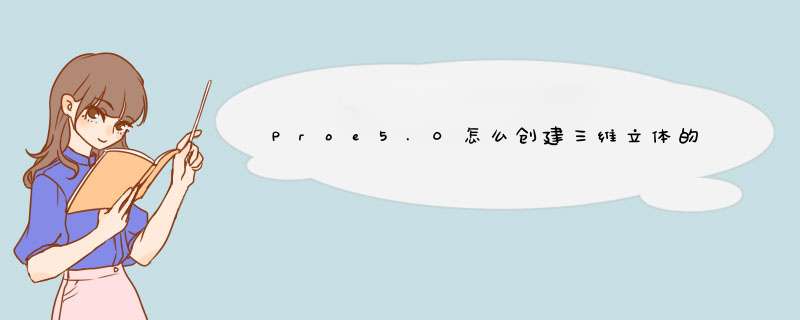
Proe5.0中想要创建一个活塞零件,该怎么创建呢?下面我们就来看看Proe5.0创建活塞零件的教程。
Proe5.0 M280终极版本 64位 中文特别版(附注册机+许可证文件+安装教程)
- 类型:3D制作类
- 大小:3.27GB
- 语言:简体中文
- 时间:2017-06-14
1、如下图所示,打开Pro/e5.0软件,点击标题栏中的“新建”图标,设置“新建”对话框:类型为零件,子类型为实体,勾选“使用缺省模板”,点击“确定”。
2、首先如下图所示,执行【拉伸——放置——定义——FRONT面——草绘】。
3、如下图所示,进入到草绘环境,首先点击右边工具箱中的“圆”图标,然后在草绘区域以坐标原点为圆心画一个圆,然后点击右边工具箱中的“标注”图标,然后标注圆直径80,然后点击右边工具箱最下方的√,完成并退出草绘。
4、如下图所示,在软件左上角设置拉伸高度为80,然后再在软件右上角点击√,完成拉伸实体 *** 作。
5、如下图所示,执行【拉伸——放置——定义——RIGHT面——草绘】。
6、如下图所示,进入到草绘环境,首先点击右边工具箱中的“圆”图标,在草绘区域中心线上画一个圆,然后点击右边工具箱中的“标注”图标,按照下图尺寸进行标注,最后点击右边工具箱中的√,完成并退出草绘。
7、如下图所示,在软件左上角点击“去除材料”图标,拉伸方式改成双向拉伸,拉伸距离尽可能长,超出圆柱实体就好,笔者输入双向拉伸120,最后在软件右上角点击√,完成拉伸除料 *** 作。
8、如下图所示,创建基准面。具体:点击工具栏中的“平面”图标,参照一栏点击RIGHT面,偏距平移设置为20,点击“确定”,完成基准面DTM1的创建。
9、如下图所示,执行【拉伸——放置——定义——DTM1面——草绘】,以新建的基准面DTM1为草绘平面。
上一页12 3 下一页 阅读全文
欢迎分享,转载请注明来源:内存溢出

 微信扫一扫
微信扫一扫
 支付宝扫一扫
支付宝扫一扫
评论列表(0条)